在数字绘画与设计中,压感功能是数位板用户提升创作效率的核心工具。通过压感设置,创作者可以模拟真实笔触的轻重变化,实现线条粗细、透明度与颜色的动态调整。本文将系统讲解Photoshop中压感功能的设置方法与优化技巧,帮助用户充分发挥数位设备的性能。
一、压感功能的核心原理
压感技术通过数位板传感器捕捉笔尖压力,将物理压力转化为数字信号传输至PS软件。当用户施加不同力度时,软件会根据预设参数调整画笔属性,例如:
- 线条粗细:压力越大,线条越粗;
- 透明度:轻压时颜色较淡,重压时饱和度提升;
- 流量控制:模拟颜料堆积效果,实现自然过渡。
二、基础设置步骤
1. 硬件与驱动准备
- 连接设备:确保数位板或数位屏通过USB/蓝牙正确连接电脑。
- 安装驱动:从品牌官网下载最新驱动(如Wacom、绘王),安装后重启电脑。
- 验证驱动:打开设备控制面板,检查压感测试功能是否正常。
2. PS软件内设置
1. 选择画笔工具:在工具栏点击画笔图标(快捷键B)。
2. 打开画笔设置面板:
- 方法一:点击顶部菜单栏的“窗口”→“画笔设置”;
- 方法二:右键画布选择“画笔设置”。
3. 启用形状动态:
- 勾选“形状动态”选项;
- 将“大小抖动”控制设为“钢笔压力”;
- 调整“最小直径”控制线条最细时的宽度(建议20%-30%)。
4. 设置传递参数:
- 勾选“传递”选项;
- 将“不透明度抖动”与“流量抖动”均设为“钢笔压力”;
- 调整“最小不透明度”控制颜色最淡时的效果。
三、常见问题解决方案
1. 压感图标显示感叹号
- 原因:驱动未正确加载或PS未识别设备。
- 解决步骤:
1. 关闭PS,重新插拔数位板;
2. 打开设备控制面板,检查压感测试功能;
3. 修改PS配置文件:
- 按Win+R输入`%appdata%\Adobe`,进入对应版本文件夹(如Adobe Photoshop 2025);
- 新建文本文件命名为`PSUserConfig.txt`,输入`Use WinTab UseSystemStylus 0`并保存;
- 重启PS。
2. 压感效果不明显
- 调整抖动强度:在“形状动态”中提高“大小抖动”百分比(建议50%-80%);
- 优化画笔笔尖:选择硬边圆画笔,关闭“平滑”功能以获得更灵敏的响应;
- 检查设备设置:在数位板驱动中调整压感曲线,将默认线性改为“柔和”或“灵敏”。
四、进阶技巧
1. 自定义压感曲线
- 适用场景:需要精细控制线条变化时(如插画勾线)。
- 操作方法:
1. 在数位板驱动中找到“压感设置”;
2. 拖动曲线节点调整压力与输出的对应关系;
3. 保存为自定义配置,方便不同创作场景切换。
2. 压感与工具结合
- 模糊工具:设置压感控制强度,实现从轻柔晕染到强烈过渡的效果;
- 橡皮擦工具:通过压感调整擦除力度,模拟真实橡皮使用体验;
- 混合器画笔:结合压感模拟油画笔触的颜料堆积感。
五、实践建议
1. 测试画布:新建空白图层,用不同力度绘制线条,观察粗细与透明度变化;
2. 分步调整:先设置形状动态,再调整传递参数,最后微调抖动强度;
3. 保存预设:将常用压感配置保存为画笔预设,方便快速调用。
通过系统设置与持续实践,用户可以逐步掌握压感功能的精髓,将数字绘画的效率与表现力提升至新高度。无论是商业插画、概念设计还是日常修图,精准的压感控制都将成为创作中的得力助手。